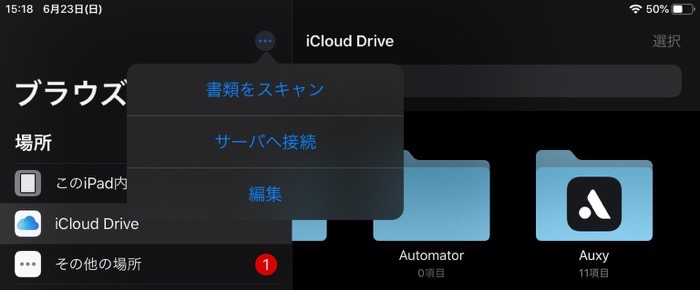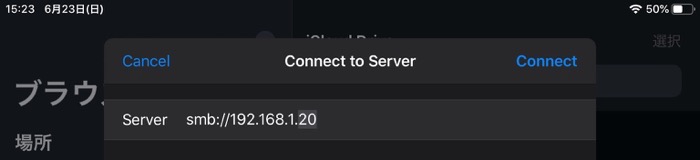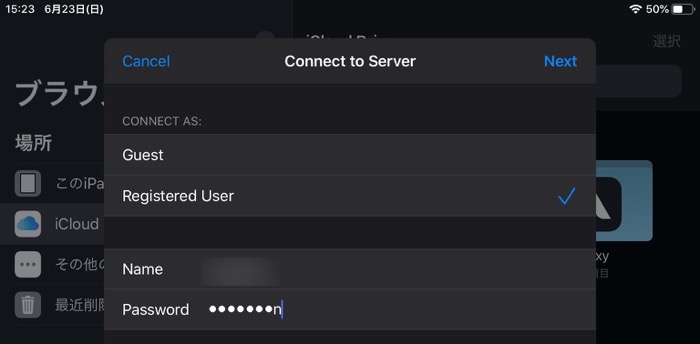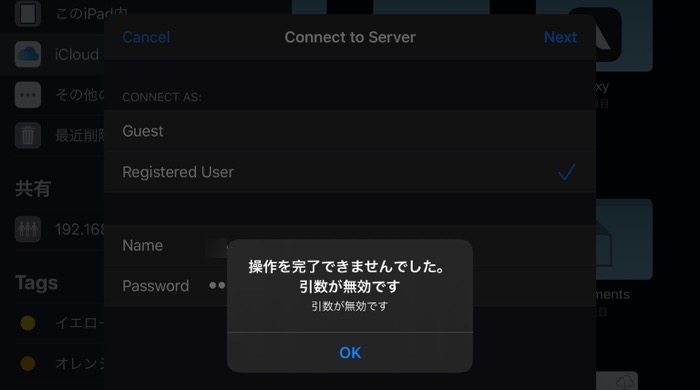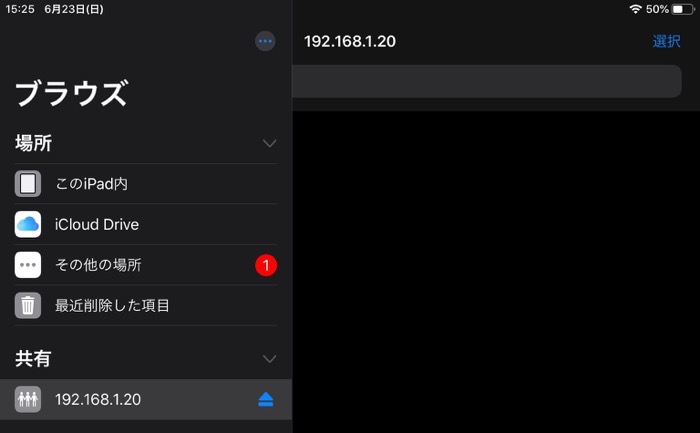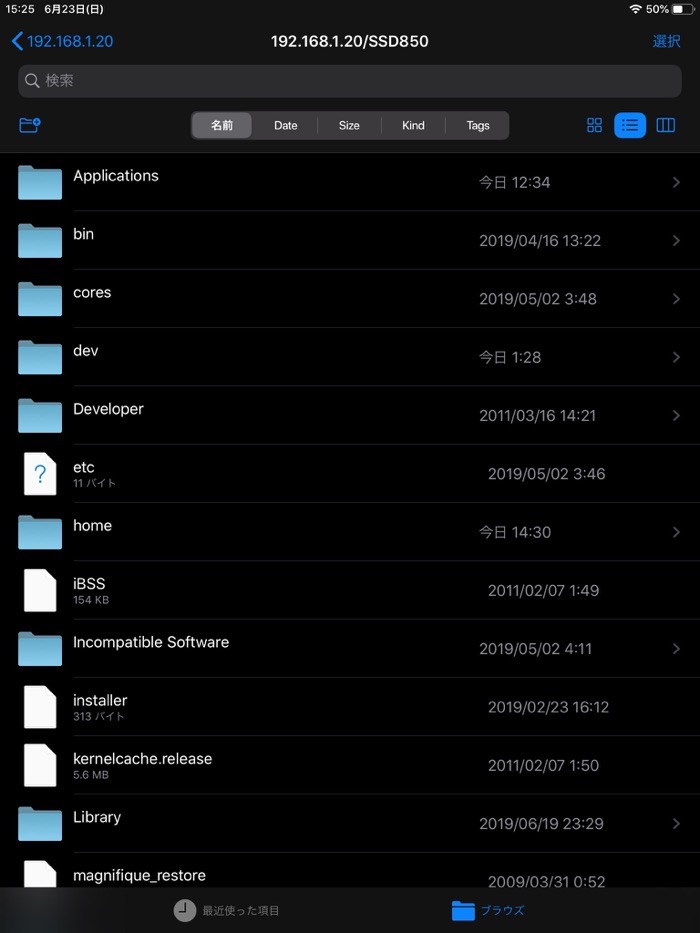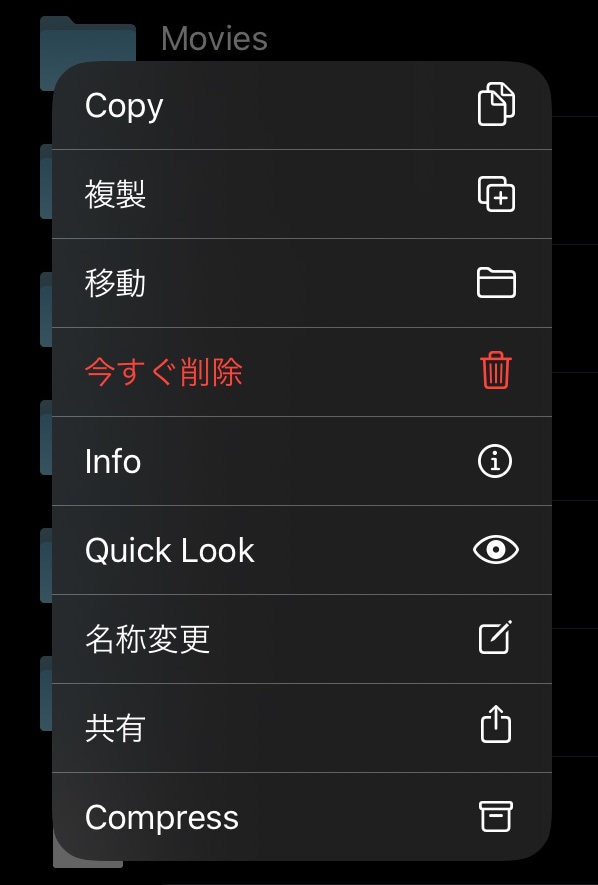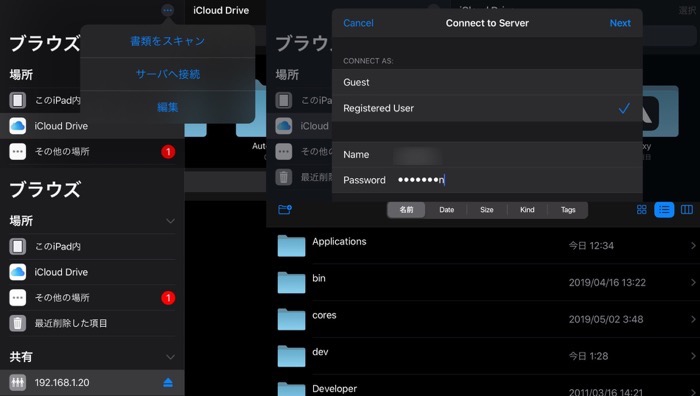
現在、開発者向けプレビューのiPad OSベータ2がリリースされています。
ベータ2の新機能として、FileからSMBサーバーへ接続できるようになりました。
iPadのFIleからMacやWindowsのSMBサーバーに接続して、ファイルのプレビューや編集、整理が行えるようになります。(APSFでフォーマットされたドライブも読み込める)
この機能はベータ1の頃に使用してみたら使えなかったので、これはiPad Pro向けの機能なんだと勝手に思い込んでいましたが、単に実装されていなかっただけでしたね。
というわけで早速使ってみましょう。
今回は、MacのSMBサーバーにiPadから接続してみます。
まずはMacの設定から。
SMBサーバーはシステム環境設定 > 共有から設定できます。
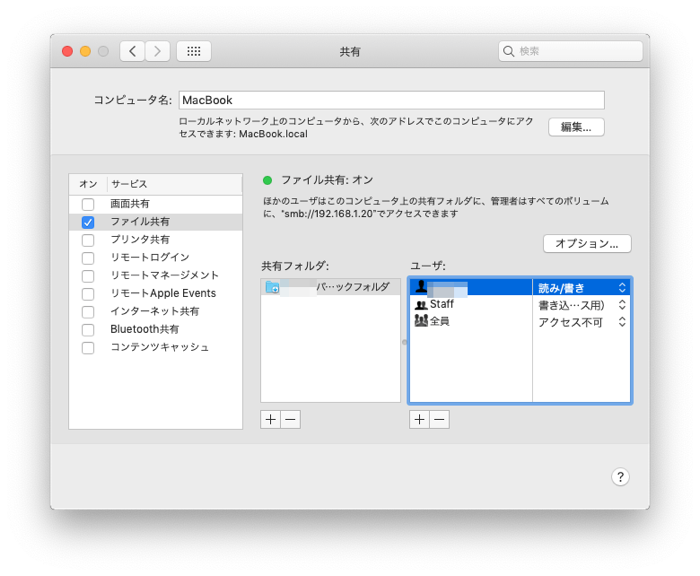
ファイル共有をオンにして、ユーザーを設定します。
ここでSMBサーバーのアドレスを確認できます。
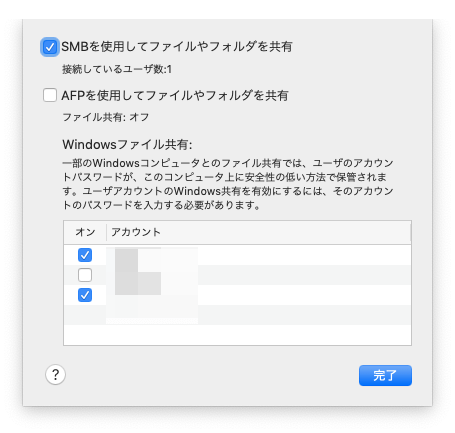
オプションから、「SMBを使用してファイルやフォルダを共有」にチェックを入れます。
iPadのFileのメニューにある…ボタンをタップ。
サーバへ接続を選択します。
SMBサーバーのアドレスを入力。
先程のシステム環境設定 > 共有に表示されているアドレスになります。
ユーザー名とパスワードを入力して、SMBサーバーにログインします。
何故かエラーがでますが・・・
SMBサーバーに接続できていました。
よく分かりません。
うおお、いけるぞ。
フォルダを移動してファイルのプレビューもしっかりできます。
動画の再生もOKで、操作性はなかなか快適。
ファイル操作メニューは長押しタップで。
名前の変更や移動、詳細確認、削除、圧縮などの操作が行えます。
これまでのFileとは違い、かゆいところに手が届くようになりました。
あと、無印iPadでも使えるのが嬉しいですね。
iPad OSの公開ベータ版は7月頃、正式版は秋頃にリリース予定です。